Raport sprzedaży można znaleźć w sekcji Raporty:
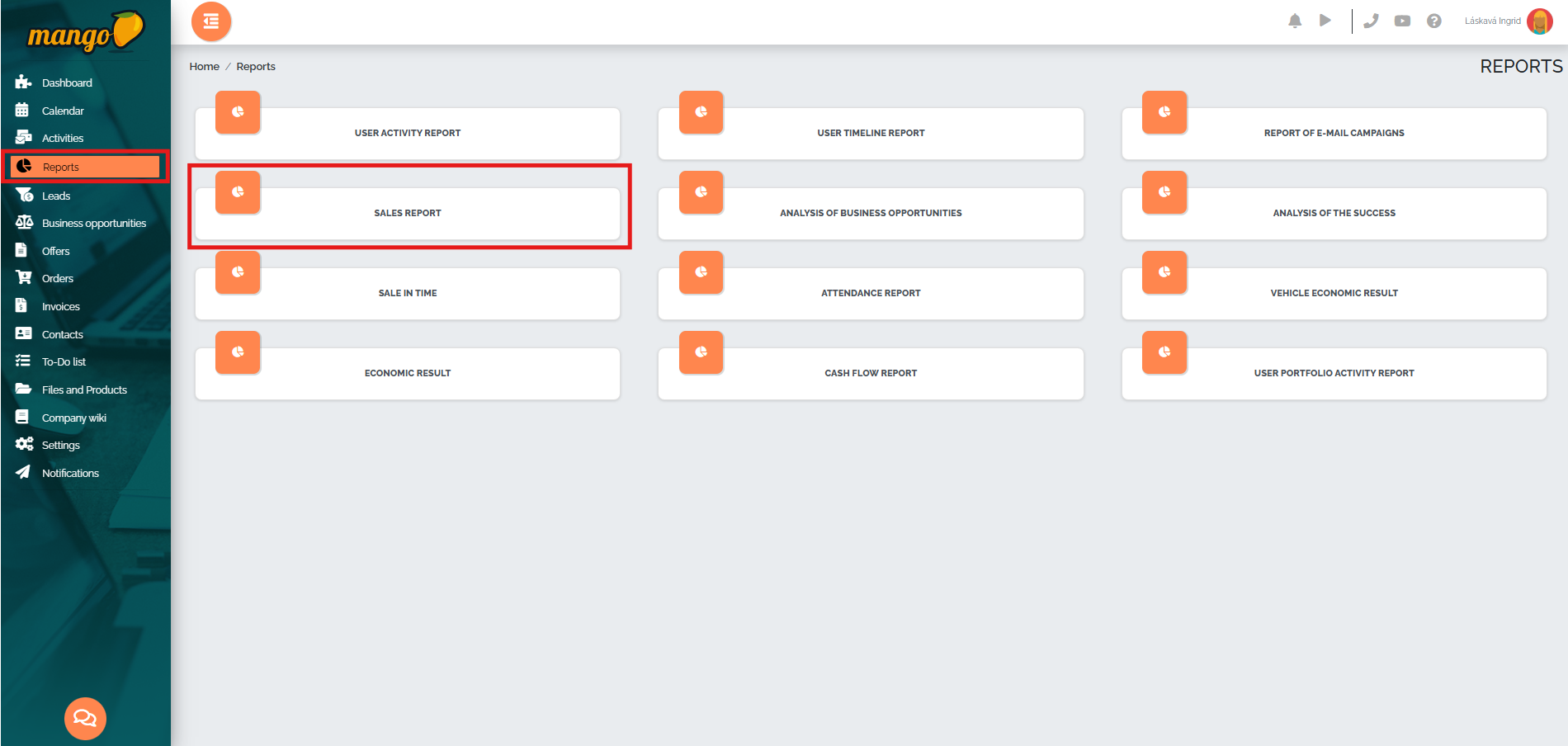
W nagłówku raportu możemy ustawić indywidualne filtry – takie jak okres, dla którego chcemy utworzyć raport, typ raportu (Klient, Użytkownik, Przewoźnik, Numer rejestracyjny pojazdu, Kierowca), menu oraz sortowanie wyników według statusu zamówienia: zrealizowane, zaakceptowane, w trakcie realizacji, gotowe do realizacji oraz typu zamówienia: wszystkie, własne, spedycja. Poszczególne kolumny i opcje są również wyświetlane w zależności od tego, na czym nam zależy – czy jesteśmy firmą handlową, czy transportowo-spedycyjną.
W przypadku firm transportowych/spedycyjnych raport może wyglądać następująco:
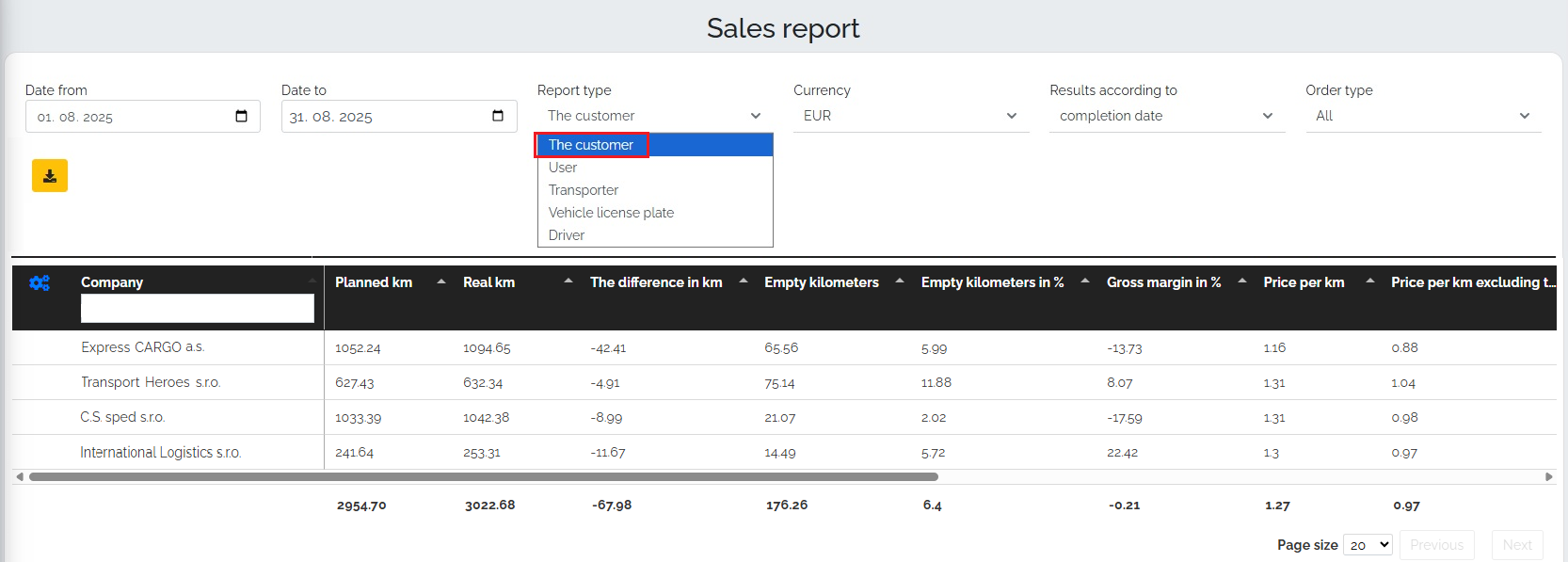
Poniżej przedstawiono wyjaśnienie każdej kolumny i obliczenia wartości w tym raporcie:
- Planowane km – suma wszystkich planowanych km
- Rzeczywiste km – suma wszystkich przejechanych kilometrów
- Różnica km – różnica między planowanymi a rzeczywistymi km
km puste – suma wszystkich km od punktu początkowego pojazdu do pierwszego załadunku
Puste km w % - procent pustych km w stosunku do planowanych km
Całkowity czas – ta kolumna jest informacyjna, jeśli w polu Typ raportu wybierzemy opcję Numer rejestracyjny pojazdu – wyświetla ona całkowitą liczbę dni, w których pojazd był eksploatowany w wybranym okresie
Czas użytkowania – kolumna ta ma wartość informacyjną, jeżeli w polu Typ raportu wybierzemy opcję Numer rejestracyjny pojazdu – wyświetla całkowitą liczbę dni, w których pojazd był eksploatowany od momentu załadunku do rozładunku w wybranym okresie
Szacowany czas – wartość obliczana na podstawie ustawień modułu Ruch w sekcji Ustawienia -> Ustawienia zaawansowane -> Moduł Ruch -> Zarządzaj modułem
Różnica – oznacza wartość równą różnicy pomiędzy czasem użytym i czasem oczekiwanym.
Pierwszy przystanek – oznacza pierwszą datę przybycia pojazdu w celu pierwszego załadunku
Ostatni przystanek – oznacza datę ostatniego rozładunku pojazdu
Wykorzystanie w % – procent czasu użytkowania w stosunku do całkowitego czasu – tj. ile procent danego okresu pojazd był użytkowany
Marża brutto – procentowy wyraz stosunku zysku z zamówień do całkowitej sprzedaży
Cena przewoźnika – w tej kolumnie wyrażana jest suma ceny przewoźnika za zlecenia spedycyjne, czyli ile zapłaciliśmy przewoźnikowi za transport
Cena za km – wartość obliczana jako jednorazowa sprzedaż podzielona przez planowany przebieg. Jeśli dla pojazdów podano rzeczywisty przebieg, użyjemy wartości rzeczywistego przebiegu.
Cena za km bez opłat drogowych – ta wartość wyraża różnicę między jednorazowymi kosztami sprzedaży a kosztami opłat drogowych podzielonymi przez planowany przebieg. Jeśli dla pojazdów podano rzeczywiste kilometry, będziemy używać wartości rzeczywistych kilometrów.
Koszty pojazdu – przedstawiają sumę wszystkich kosztów wymienionych na mapie - Koszty kierowcy – przedstawiają sumę wszystkich kosztów wymienionych na mapie
- Koszty opłat drogowych – przedstawiają sumę wszystkich kosztów wymienionych na mapie
- Koszty paliwa – przedstawiają sumę wszystkich kosztów wymienionych na mapie
Sprzedaż jednorazowa – suma ceny sprzedaży z zamówień
Zysk jednorazowy – suma zysku z zamówień
Zysk skorygowany - oblicza zysk na podstawie liczby dni w miesiącu, w którym obliczane są koszty stałe, które ustawiliśmy w module Transport w sekcji Ustawienia -> Ustawienia zaawansowane -> Moduł Transport -> Zarządzaj modułem.
Za pomocą niebieskiego przycisku ustawień można wyświetlić wszystkie dostępne typy kolumn. Jednak dla każdego typu raportu system automatycznie wstępnie definiuje kolumny, które są dla niego najistotniejsze. W razie potrzeby można dodać lub usunąć poszczególne kolumny, klikając niebieski przycisk ustawień:
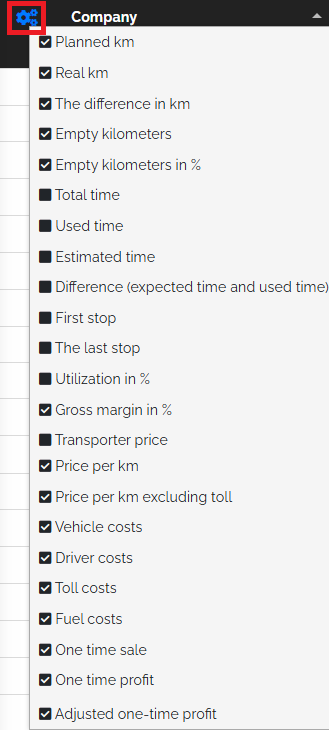
W raporcie zamieszczono również graficzną reprezentację tej tabeli:

Raport zapewnia szybki i przejrzysty obraz działalności firmy – pokazuje wykorzystanie i eksploatację pojazdów, koszty oraz możliwości bardziej efektywnego wykorzystania floty. Ujawnia również przeciążone pojazdy i pozwala ocenić, czy polityka cenowa jest prawidłowo ustalona, a transport jest opłacalny, biorąc pod uwagę koszty pojazdów i kierowców.
W sklepie Mango w nagłówku raportu możemy znaleźć następujące filtry: okres, dla którego chcemy utworzyć raport, typ raportu (Klient, Użytkownik), menu oraz sortowanie wyników według typu zamówienia (zakończone, zaakceptowane, data realizacji, gotowe do realizacji):
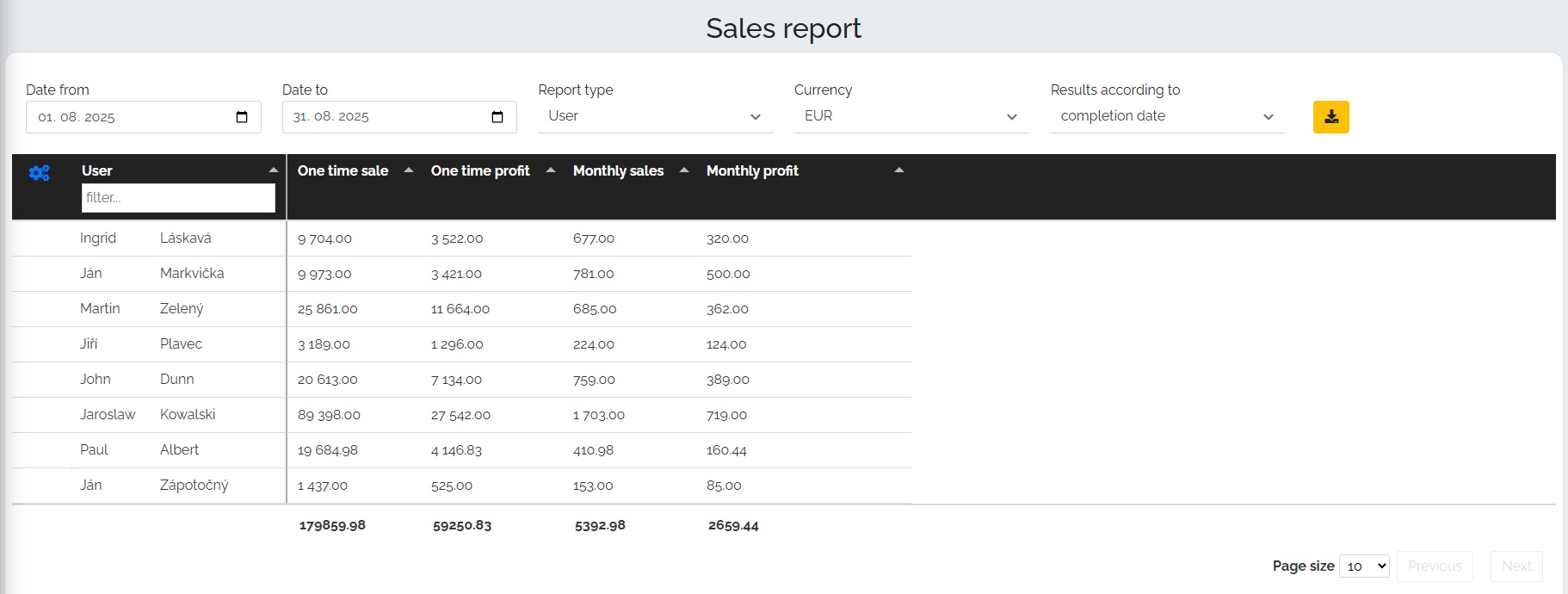
Sam raport oferuje 4 kolumny i obliczenia wartości w tym raporcie:
- Sprzedaż jednorazowa – suma ceny sprzedaży z zamówień
- Zysk jednorazowy – suma zysku z zamówień
- Sprzedaż miesięczna – suma sprzedaży miesięcznej
- Zysk miesięczny - suma miesięcznych zysków.
Tuż pod raportem znajdziemy graficzną reprezentację tej tabeli:
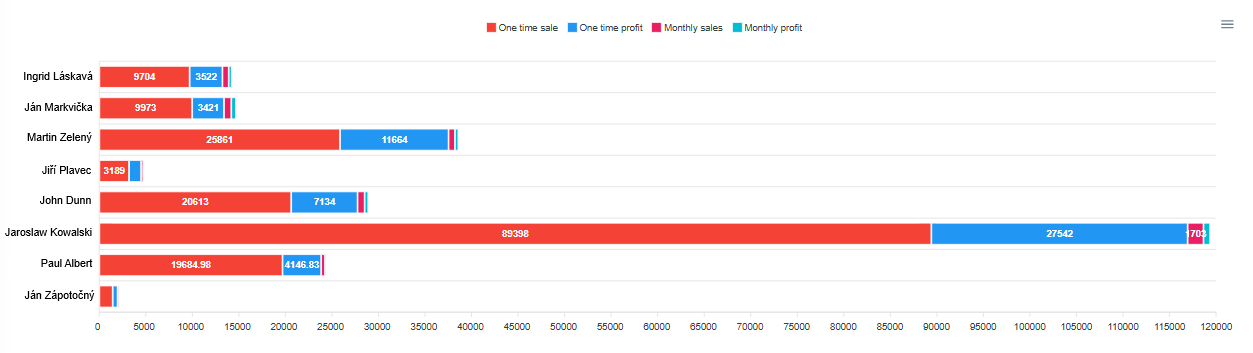
Taki raport umożliwia analizę rentowności , porównanie wyników całego zespołu sprzedaży lub poszczególnych osób oraz sprawdzenie, czy polityka cenowa jest ustalona prawidłowo.